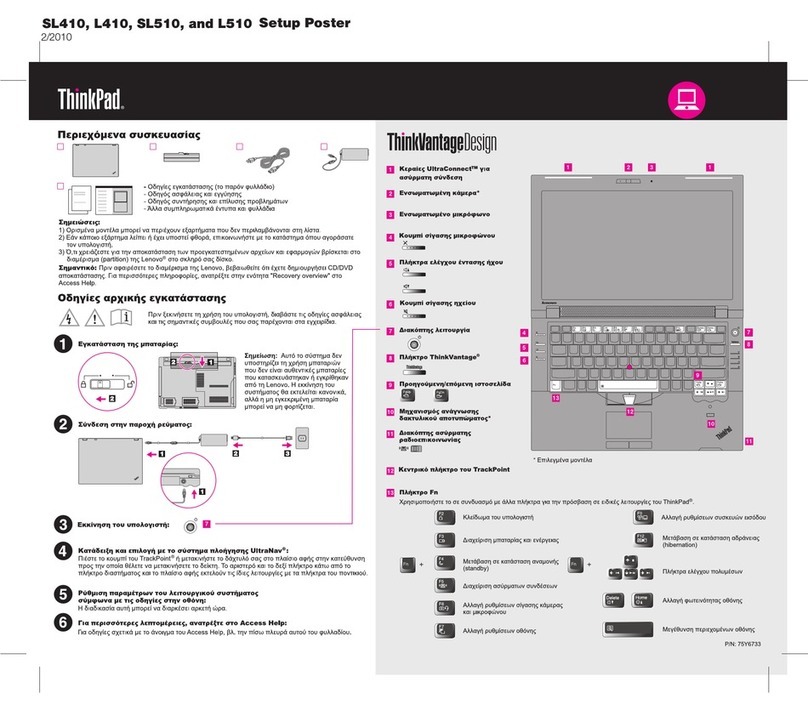Lenovo ThinkPad 390X User manual
Other Lenovo Laptop manuals
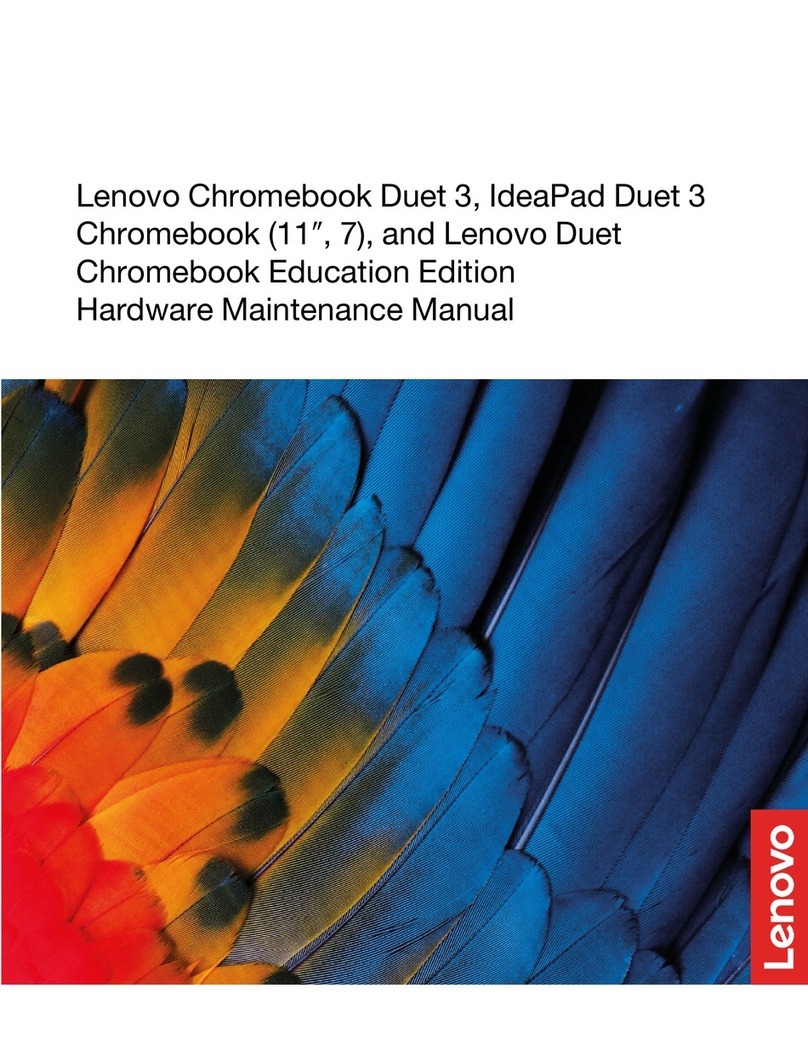
Lenovo
Lenovo Chromebook Duet 3 Owner's manual

Lenovo
Lenovo ThinkPad T40 Instruction sheet

Lenovo
Lenovo ThinkPad R400 How to use

Lenovo
Lenovo Legion 5 Owner's manual
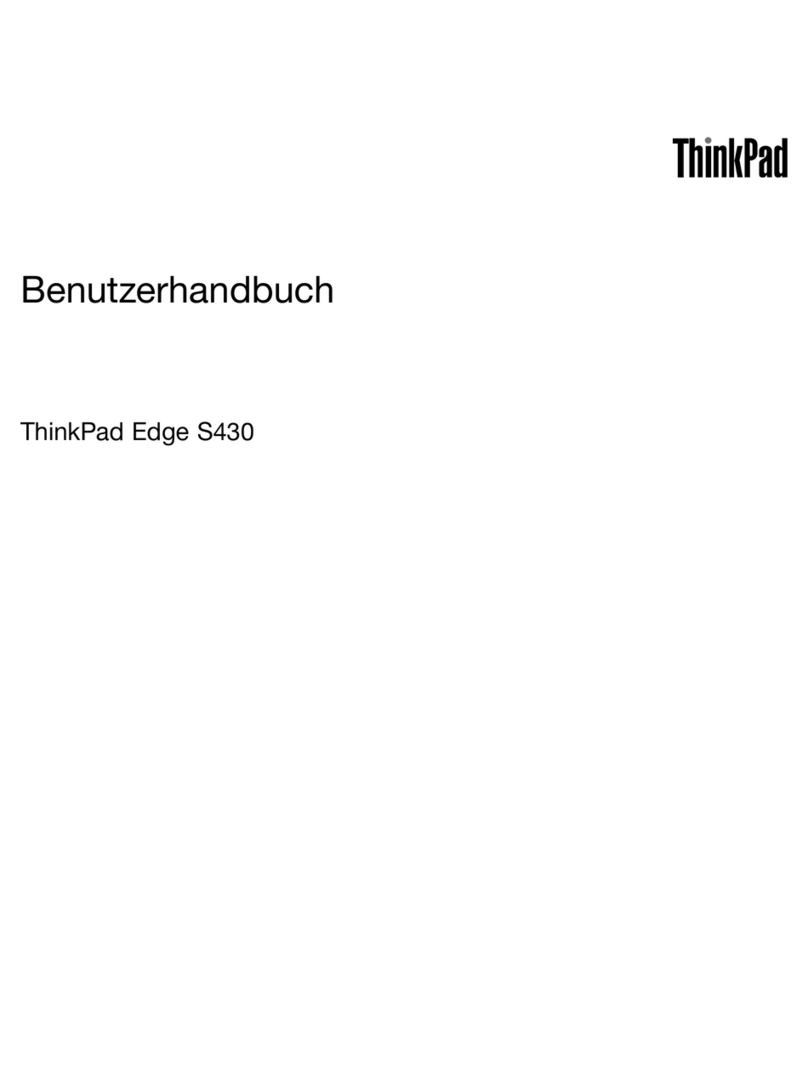
Lenovo
Lenovo ThinkPad Edge S430 Instructions for use

Lenovo
Lenovo ThinkPad T400s User manual
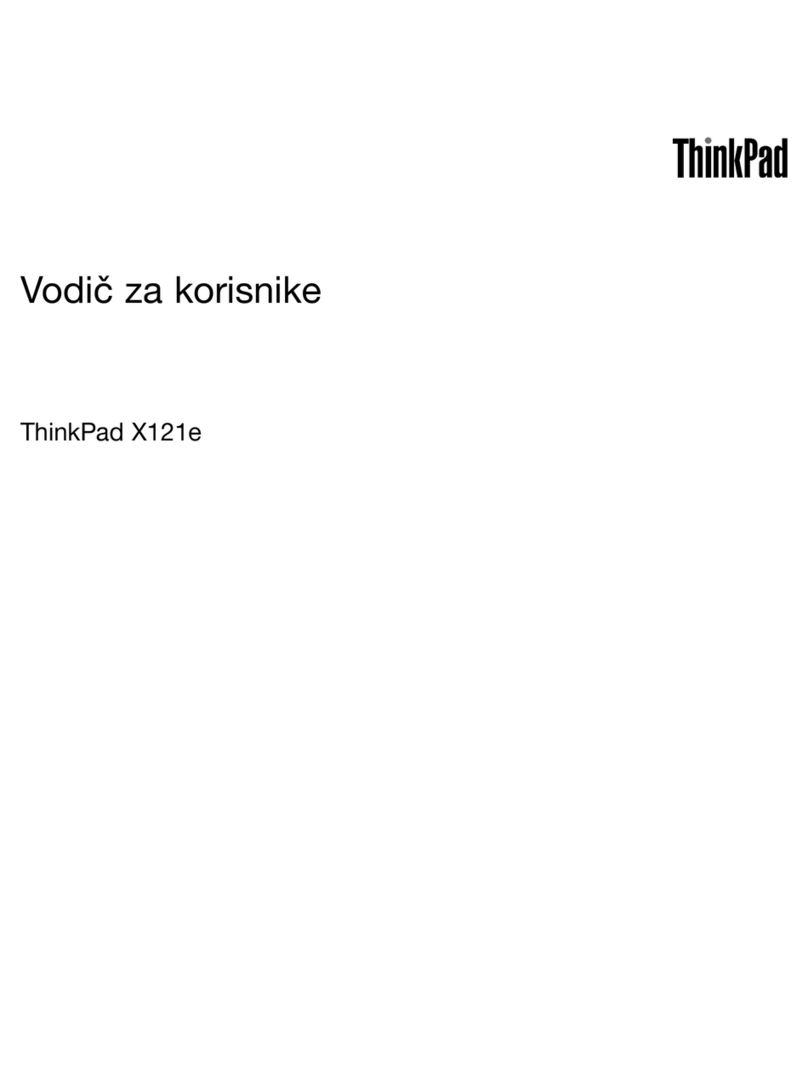
Lenovo
Lenovo ThinkPad X121e Guide

Lenovo
Lenovo ThinkPad L430 User manual

Lenovo
Lenovo Thinkpad L580 User manual

Lenovo
Lenovo ThinkPad Z60t Series User manual

Lenovo
Lenovo 20TA0023MB User manual
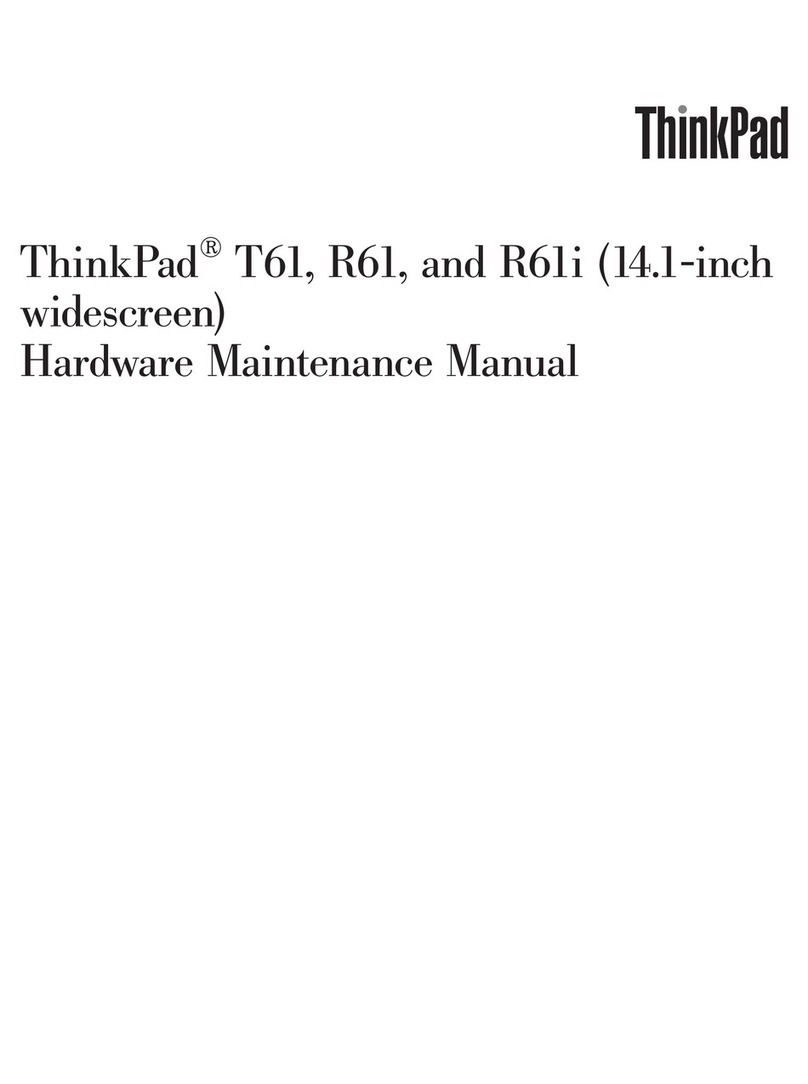
Lenovo
Lenovo ThinkPad T61 Owner's manual

Lenovo
Lenovo R50 User manual

Lenovo
Lenovo THINKPAD W700 User manual
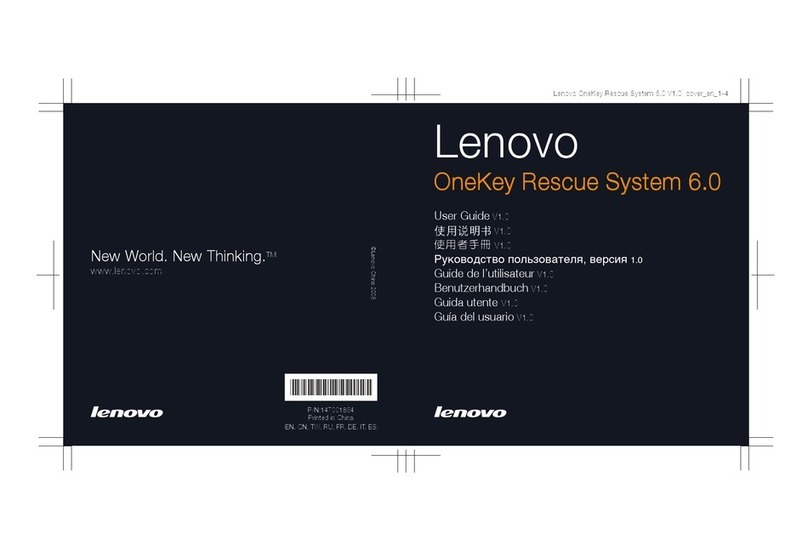
Lenovo
Lenovo OneKey Rescue System 6.0 User manual
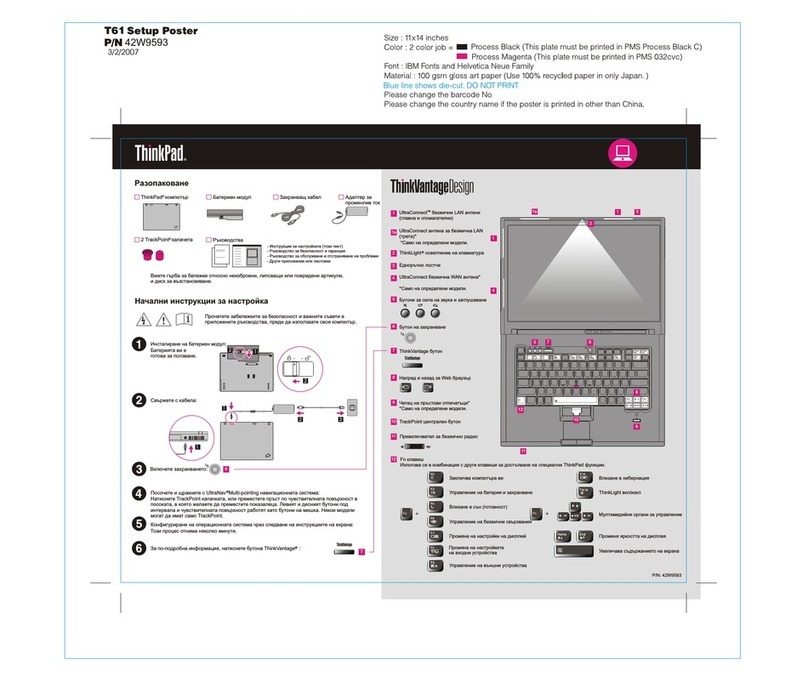
Lenovo
Lenovo ThinkPad T61 null

Lenovo
Lenovo ThinkPad X270 User manual

Lenovo
Lenovo B475e User manual

Lenovo
Lenovo B475e User manual
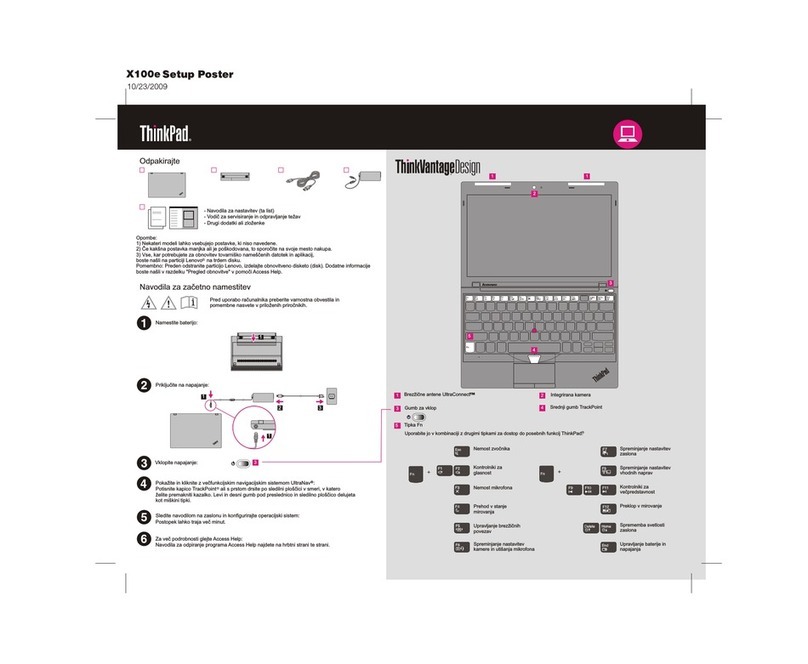
Lenovo
Lenovo THINKPAD X100E How to use